Pessoal, boa tarde!
Implementei essa parte:
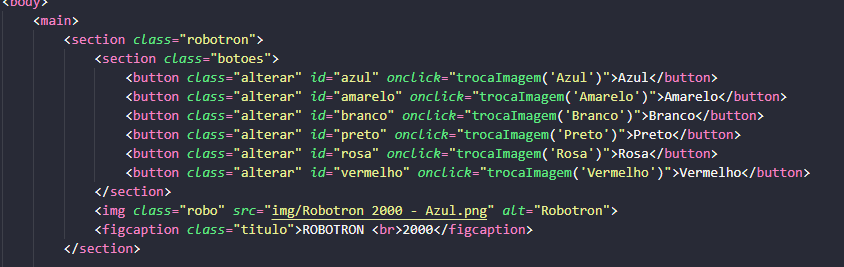
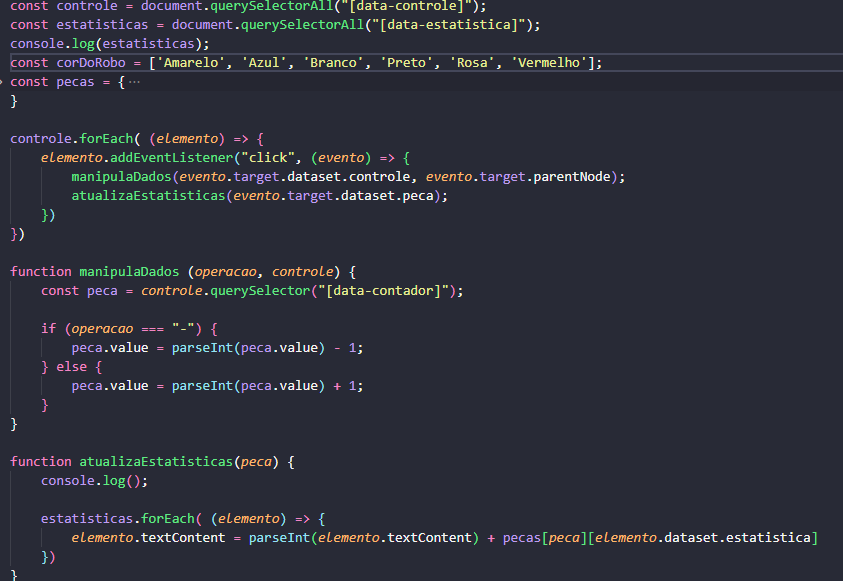 Porém estou travado nessa parte e não consigo avançar, neste curso fiquei um pouco perdido na lógica, revi as aulas, porém ainda estou travado, será que alguém pode me ajudar? Obrigado pela compreensão.
Porém estou travado nessa parte e não consigo avançar, neste curso fiquei um pouco perdido na lógica, revi as aulas, porém ainda estou travado, será que alguém pode me ajudar? Obrigado pela compreensão.
Pessoal, boa tarde!
Implementei essa parte:
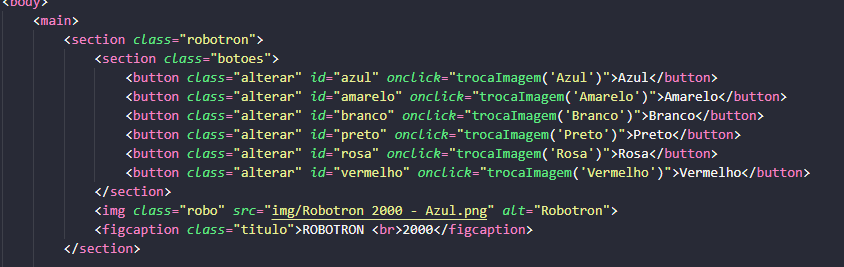
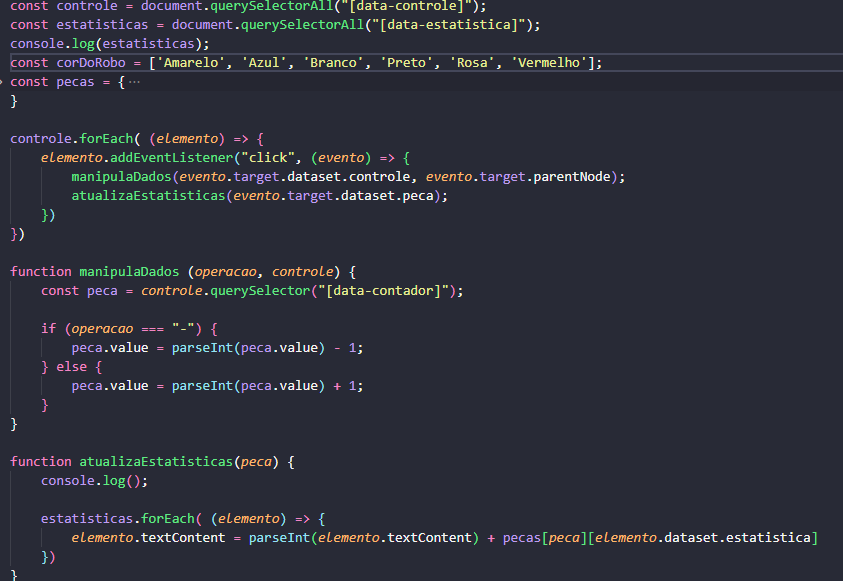 Porém estou travado nessa parte e não consigo avançar, neste curso fiquei um pouco perdido na lógica, revi as aulas, porém ainda estou travado, será que alguém pode me ajudar? Obrigado pela compreensão.
Porém estou travado nessa parte e não consigo avançar, neste curso fiquei um pouco perdido na lógica, revi as aulas, porém ainda estou travado, será que alguém pode me ajudar? Obrigado pela compreensão.
Pessoal, boa tarde!
Aguardo retorno, muito obrigado!
Olá Renan!
Mas qual é a sua dúvida?
Vitor, tranquilo?
Então adicionei os botões em HTML, estilizei em CSS e criei a constante em JS referente as cores, porém agora não sei por onde ir para que o botão sinalize a troca de cor dos personagens.
Olá novamente Renan!
Parece que você está no caminho certo! Vou te ajudar a completar o código para que o botão sinalize a troca de cor dos personagens.
Antes de prosseguir, há alguns erros e ajustes que precisamos fazer:
pecas, que está faltando o sinal de igual para atribuir o valor.manipulaDados, onde a condição if (operacao "-") deve ser alterada para if (operacao === "-") para fazer a comparação correta.manipulaDados, ao subtrair 1 da variável peca.value, é preciso usar o sinal de menos (-) em vez do sinal de igual (=).atualizaEstatisticas, o console.log() está vazio, o que não fará nada. Você pode remover essa linha se não for necessário.Além disso, você precisa implementar a função trocaImagem para que ela atualize a imagem do personagem com a cor selecionada. Vou assumir que a imagem do personagem é alterada pela classe "robo" e que as imagens estão salvas no diretório "img/" com os nomes "Robotron 2000 - Azul.png", "Robotron 2000 - Amarelo.png", etc.
Abaixo está o código completo com as correções e a implementação da função trocaImagem:
<section class="robotron">
<section class="botoes">
<button class="alterar" id="azul" onclick='trocaImagem("Azul")'>Azul</button>
<button class="alterar" id="amarelo" onclick='trocaImagem("Amarelo")'>Amarelo</button>
<button class="alterar" id="branco" onclick='trocaImagem("Branco")'>Branco</button>
<button class="alterar" id="preto" onclick='trocaImagem("Preto")'>Preto</button>
<button class="alterar" id="rosa" onclick='trocaImagem("Rosa")'>Rosa</button>
<button class="alterar" id="vermelho" onclick='trocaImagem("Vermelho")'>Vermelho</button>
</section>
<img class="robo" src="img/Robotron 2000 - Azul.png" alt="Robotron">
<figcaption class="titulo">ROBOTRON <br>2080</figcaption>
</section>
<script>
const controle = document.querySelectorAll("[data-controle]");
const estatisticas = document.querySelectorAll("[data-estatistica]");
console.log(estatisticas);
const corDoRobo = ['Amarelo', 'Azul', 'Branco', 'Preto', 'Rosa', 'Vermelho'];
controle.forEach((elemento) => {
elemento.addEventListener("click", (evento) => {
manipulaDados(evento.target.dataset.controle, evento.target.parentNode);
atualizaEstatisticas(evento.target.dataset.peca);
});
});
function manipulaDados(operacao, controle) {
const peca = controle.querySelector("[data-contador]");
if (operacao === "-") {
peca.value = parseInt(peca.value) - 1;
} else {
peca.value = parseInt(peca.value) + 1;
}
}
function atualizaEstatisticas(peca) {
estatisticas.forEach((elemento) => {
elemento.textContent = parseInt(elemento.textContent) + corDoRobo[peca];
});
}
function trocaImagem(cor) {
const imagemRobo = document.querySelector('.robo');
imagemRobo.src = `img/Robotron 2000 - ${cor}.png`;
// Aqui você pode adicionar lógica adicional, se necessário
}
</script>
Agora, quando você clicar em um botão de cor, a imagem do personagem será alterada para a cor correspondente. Lembre-se de que as imagens devem estar salvas no diretório "img/" e seguir o padrão de nome como mencionei acima.
Se precisar de mais ajuda ou tiver mais dúvidas, sinta-se à vontade para perguntar!
Oi, Renan
Pelo q eu entendi, vc está querendo trocar a imagem
No seu código, só está faltando a função "trocaImagem"
function trocaImagem(cor) {
document.querySelector('.robo').src = "img/Robotron 2000 - " + cor + ".png";
}
Para que funcione corretamente, todas as imagens devem estar dentro da pasta "img", e o única diferença no nome das imagens é a cor.
Pessoal, vou compartilhar meu código do GitHub com vocês para analisarem melhor, pois fiz as alterações e mesmo assim as imagens não alteram.
https://github.com/renancadnogueira/robotron/tree/main
A função trocaImagem parece não estar funcionando, não sei se consigo buscar a cor.
Agradeço imensamente a ajuda de vocês
O problema está no CSS
O "top: -5%;" da classe "robo" faz com que a imagem do robo sobreponha os botões
Ficando, os botões, inacessíveis ao clique
Solução "z-index: 999;" nos botões
.robo {
height: 110%;
z-index: 1;
position: absolute;
left: -20%;
top: -5%; /* sobrepõem os botões */
}
.alterar{
z-index: 999; /* coloca os botões acima da imagem*/
}
Luis, boa tarde!
Obrigado pela ajuda!
Consegui realizar após sua ajuda.
Valeu!